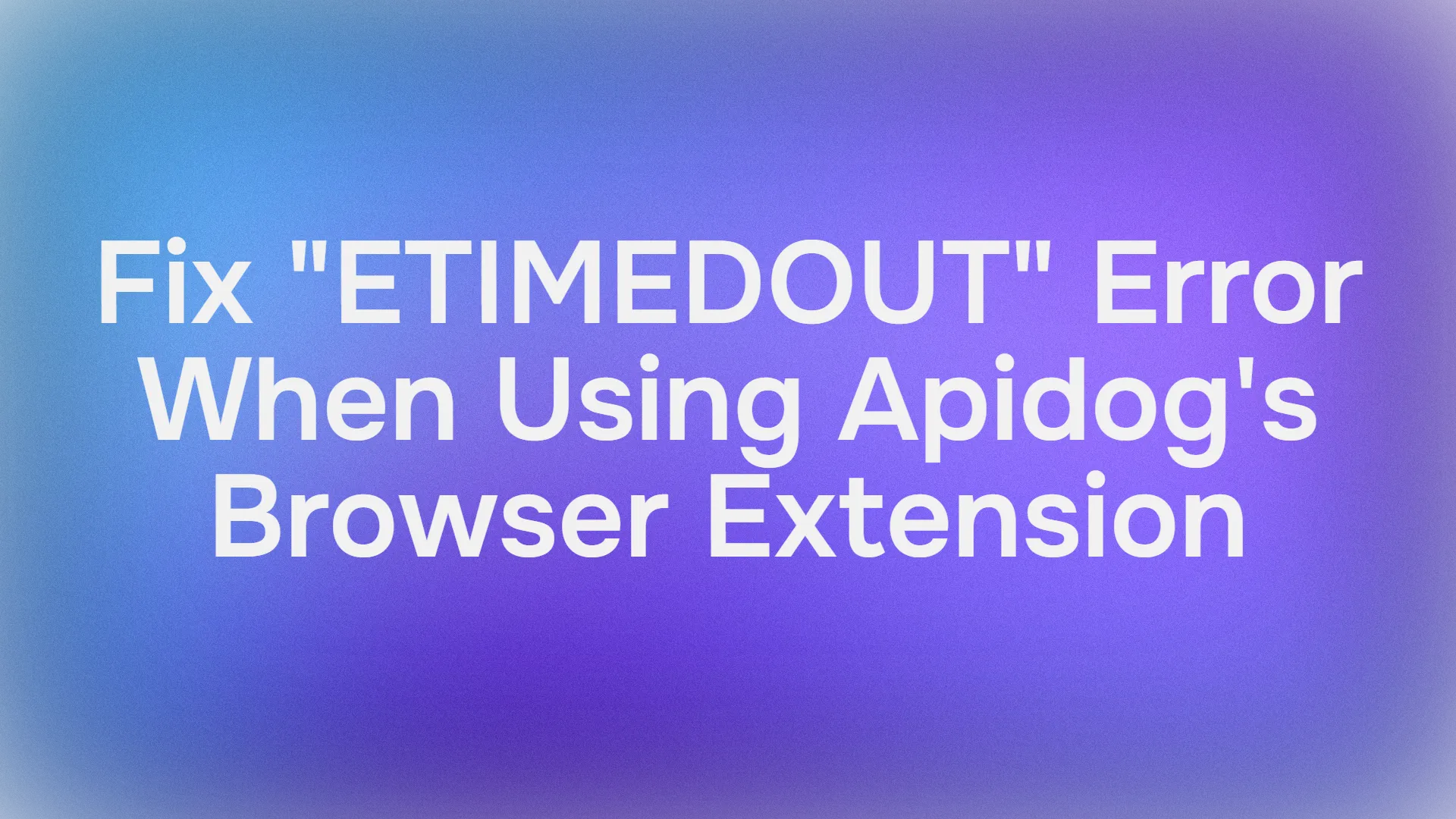تخيل هذا: أنت متحمس لاختبار استدعاءات واجهة برمجة التطبيقات (API) الخاصة بك باستخدام إضافة متصفح Apidog، ربما على Chrome، وتضغط على زر "جربها الآن" (Try it Out)، لتُقابل بخطأ ETIMEDOUT المخيف. محبط، أليس كذلك؟ غالبًا ما تظهر مشكلة المهلة هذه عندما لا تعرف إضافة متصفح Apidog إلى أين ترسل طلبات واجهة برمجة التطبيقات الخاصة بك، خاصة إذا كنت تعمل مع واجهة برمجة تطبيقات مستضافة ذاتيًا. ما هو السبب الجذري؟ قد لا يتم تعيين سلسلة النطاق أو عنوان URL الأساسي بشكل صحيح في مستندات API Hub المنشورة لديك. ولكن لا تقلق—هناك حل مباشر باستخدام إعدادات بيئات Apidog لتعيين عنوان URL افتراضي للخادم والتخلص من أخطاء المهلة هذه إلى الأبد. في هذه المقالة، سنتناول كيفية حل مشكلة مهلة إضافة متصفح Apidog، وتحديداً معالجة خطأ ETIMEDOUT في إضافة Apidog من خلال الاستفادة من إعدادات بيئات Apidog. سواء كنت تستخدم إضافة Apidog لواجهة برمجة تطبيقات مستضافة ذاتيًا أو تختبر على Chrome أو Edge، فقد قمنا بتغطيتك بدليل حواري لإعادة اختبار واجهة برمجة التطبيقات الخاصة بك إلى المسار الصحيح.
هل تريد منصة متكاملة وشاملة لفريق المطورين لديك للعمل معًا بأقصى إنتاجية؟
Apidog يلبي جميع متطلباتك، ويحل محل Postman بسعر أكثر بأسعار معقولة!
لقد صادفت مؤخرًا قصة مستخدم تلخص هذه المشكلة تمامًا. قاموا بتثبيت إضافة Apidog لمتصفح Chrome، وحاولوا إجراء استدعاءات لواجهة برمجة التطبيقات، وواجهوا مهلة. بعد بعض البحث، أدركوا أن النطاق كان مفقودًا في قسم "جربها الآن". لحظة الإدراك؟ أدى تعيين البيئة في موقع المستندات المنشورة إلى إصلاح المشكلة! دعنا نتعمق في كيفية القيام بذلك، من تثبيت الإضافة إلى تكوين البيئات، وحتى التطرق إلى بعض القيود والبدائل. بحلول النهاية، ستتمكن بثقة من إدارة مشاريع إضافة Apidog لواجهة برمجة تطبيقات مستضافة ذاتيًا.
تثبيت إضافة متصفح Apidog
قبل أن نتعامل مع خطأ ETIMEDOUT في إضافة Apidog، دعنا نتأكد من تثبيت إضافة Apidog لديك. يقدم Apidog إضافات لكل من Chrome و Microsoft Edge، مما يسهل تصميم واختبار وتصحيح أخطاء واجهات برمجة التطبيقات مباشرة من متصفحك. إليك كيفية البدء في تثبيت إضافة Apidog لمتصفح Chrome و تثبيت إضافة Apidog لمتصفح Edge.
تثبيت إضافة Apidog لمتصفح Chrome
لتثبيت إضافة Apidog لمتصفح Chrome، توجه إلى سوق Chrome الإلكتروني أو اتبع الدليل الرسمي على دليل تثبيت إضافة Apidog لمتصفح Chrome. إليك الملخص السريع:
- افتح Chrome وانتقل إلى سوق Chrome الإلكتروني.
- ابحث عن "Apidog" أو قم بزيارة صفحة إضافة Apidog مباشرة.
- انقر على "إضافة إلى Chrome" وقم بتأكيد التثبيت.
- بمجرد التثبيت، انتقل إلى
chrome://extensions، وابحث عن إضافة Apidog، وثبتها في شريط الأدوات الخاص بك لسهولة الوصول.
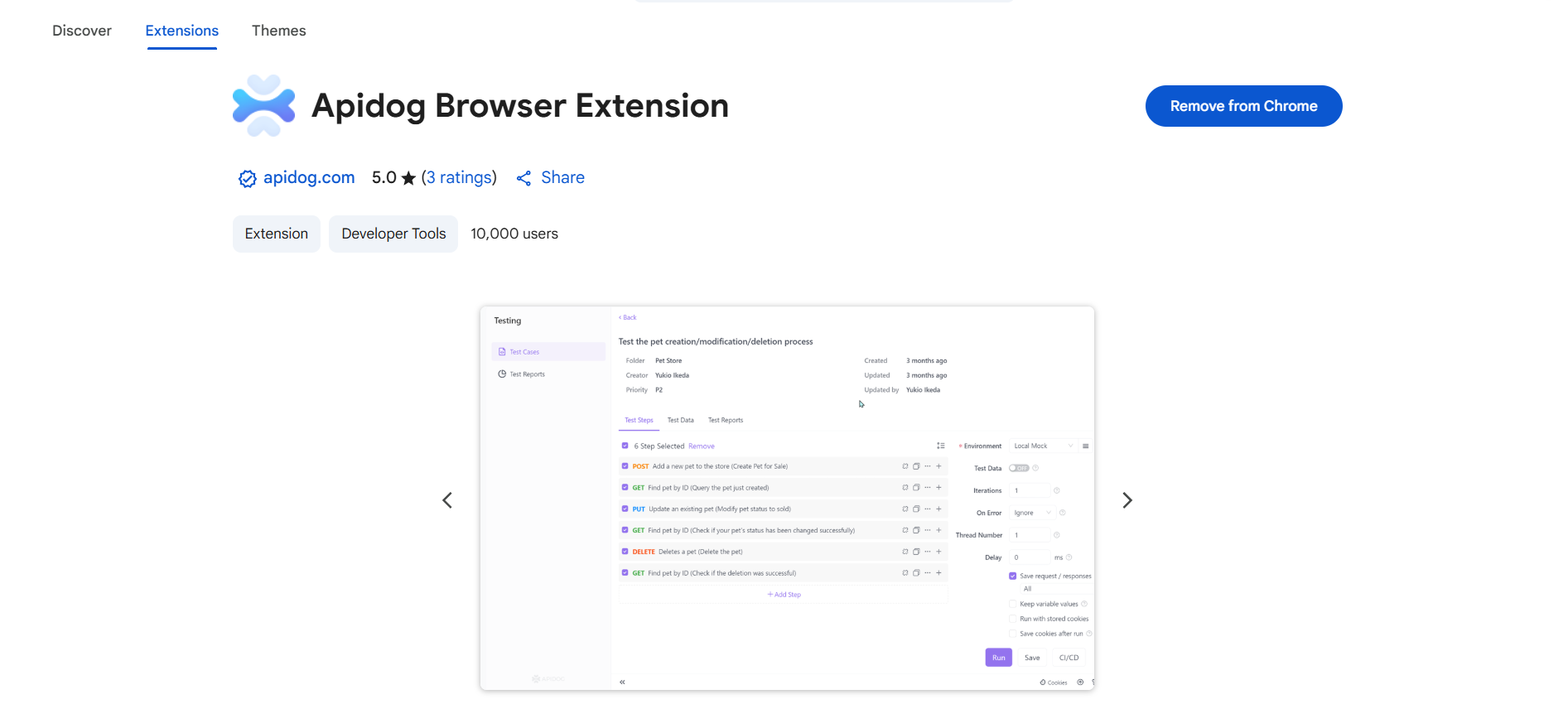
أنت الآن جاهز لإرسال طلبات واجهة برمجة التطبيقات مباشرة من Chrome — مثالي لتصحيح الأخطاء السريع أو اختبار إضافة Apidog لواجهة برمجة تطبيقات مستضافة ذاتيًا.
تثبيت إضافة Apidog لمتصفح Microsoft Edge
لمستخدمي Edge، العملية بسيطة بنفس القدر. تحقق من الدليل الرسمي على دليل تثبيت إضافة Apidog لمتصفح Edge. إليك الطريقة:
- افتح Microsoft Edge وقم بزيارة متجر إضافات Microsoft Edge.
- ابحث عن "Apidog" أو انتقل مباشرة إلى صفحة إضافة Apidog.
- انقر على "الحصول" واتبع التعليمات للتثبيت.
- توجه إلى
edge://extensions، حدد موقع Apidog، وثبته للاستخدام السريع.
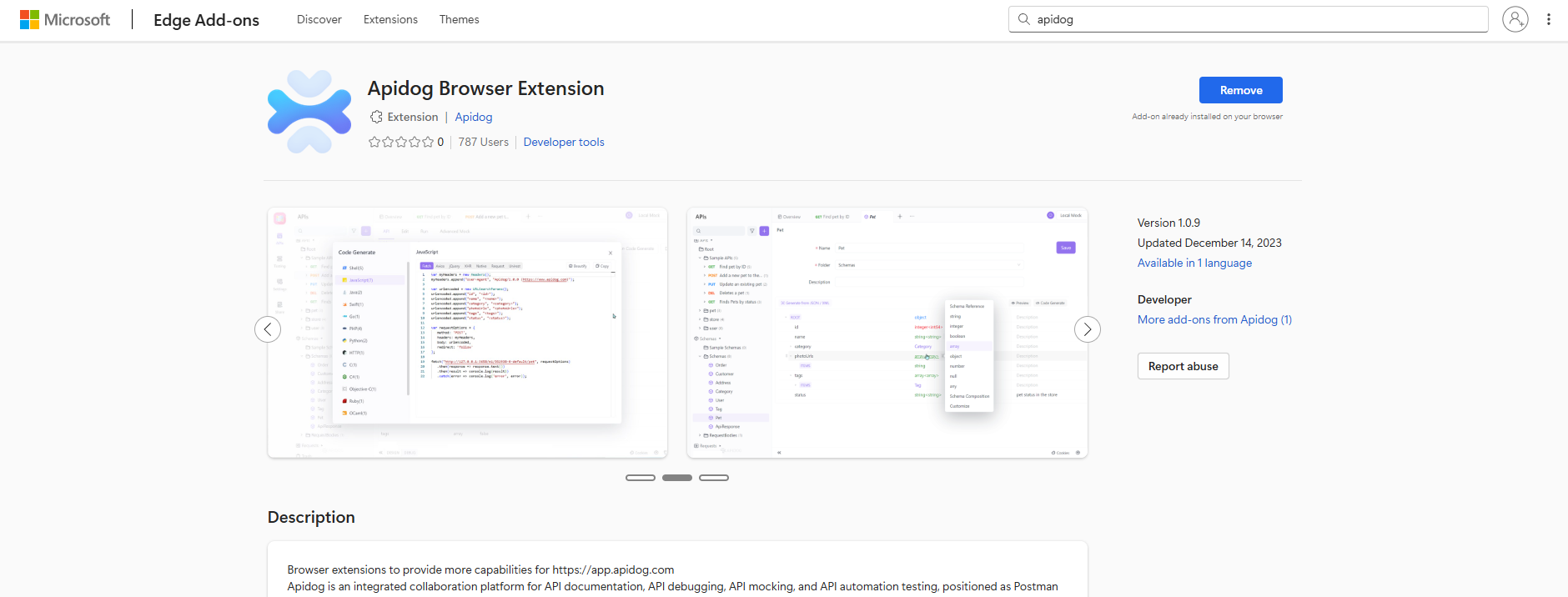
مع تثبيت الإضافة، أنت جاهز لاختبار واجهات برمجة التطبيقات في أي من المتصفحين. ولكن إذا كنت تواجه أخطاء مهلة إضافة متصفح Apidog المزعجة هذه، فلنصلح ذلك بالتعمق في إعدادات بيئات Apidog.
حل أخطاء المهلة باستخدام بيئات Apidog
غالبًا ما ينبع خطأ ETIMEDOUT في إضافة Apidog من عدم معرفة الإضافة لعنوان URL الأساسي الصحيح لواجهة برمجة التطبيقات الخاصة بك، خاصة بالنسبة للخوادم المستضافة ذاتيًا. تعد ميزة بيئات Apidog سلاحك السري هنا. تتيح لك البيئات تحديد متغيرات مثل عناوين URL الأساسية، ورموز المصادقة، أو قيم ديناميكية أخرى يمكن إعادة استخدامها عبر طلبات واجهة برمجة التطبيقات الخاصة بك. من خلال تعيين عنوان URL افتراضي للخادم في بيئتك، فإنك تضمن أن الطلبات في قسم "جربها الآن" من مستندات API Hub المنشورة تشير دائمًا إلى المكان الصحيح. دعنا نوضح كيفية تكوين عنوان URL الأساسي في Apidog باستخدام البيئات، خطوة بخطوة. للحصول على إرشادات مفصلة، ارجع إلى دليل إدارة البيئات في Apidog.
الخطوة 1: إنشاء بيئة
في Apidog، البيئات تشبه الملفات الشخصية لسياقات واجهة برمجة تطبيقات مختلفة — فكر في بيئة التطوير، أو الإنتاج، أو خادمك المحلي المستضاف ذاتيًا. لإنشاء واحدة:
- افتح مشروع Apidog الخاص بك في إضافة المتصفح أو تطبيق الويب.
- انتقل إلى قسم "البيئات"، والذي يوجد عادة في الزاوية العلوية اليمنى من الواجهة.

3. انقر على "بيئة جديدة" وسمها باسم ذي معنى، مثل "الإنتاج" أو "المستضاف ذاتيًا محليًا".
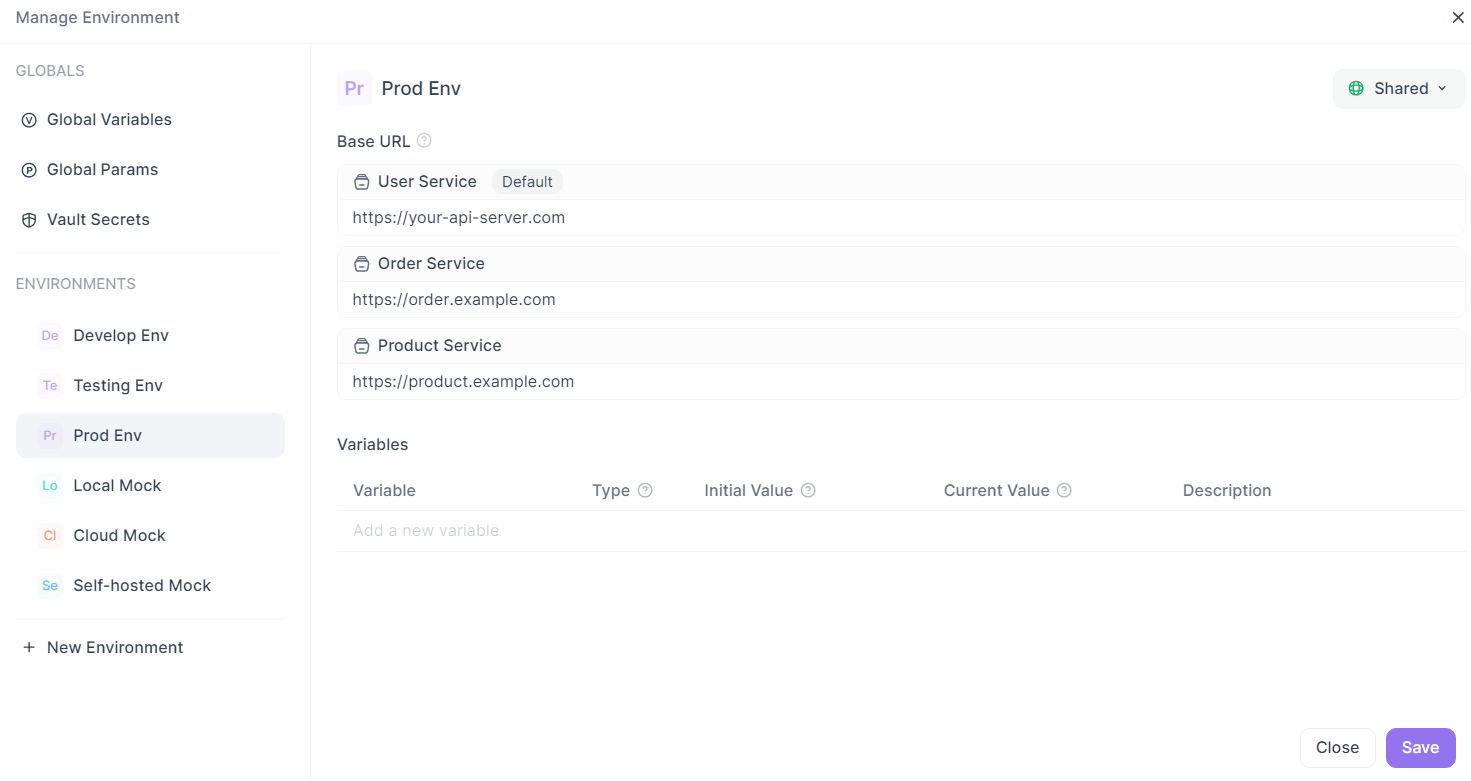
4. احفظ البيئة. ستراها الآن مدرجة في القائمة المنسدلة للبيئة.
هذا هو أساسك لإدارة إعدادات إضافة Apidog لواجهة برمجة تطبيقات مستضافة ذاتيًا.
الخطوة 2: تكوين عنوان URL الأساسي
الآن، دعنا نعيّن عنوان URL الافتراضي للخادم لمنع مشكلات مهلة إضافة متصفح Apidog هذه:
- في بيئتك الجديدة، أضف متغيرًا يسمى
baseUrl. - عيّن قيمته إلى عنوان URL الأساسي لواجهة برمجة التطبيقات الخاصة بك، على سبيل المثال،
https://api.yourdomain.comلخادم إنتاج أوhttp://localhost:8080لواجهة برمجة تطبيقات مستضافة ذاتيًا محليًا. تأكد من عدم وجود شرطة مائلة لاحقة (على سبيل المثال، ليستhttps://api.yourdomain.com/). - في مشروع واجهة برمجة التطبيقات الخاص بك، انتقل إلى إعدادات نقطة النهاية (أو الإعدادات العامة) وعيّن حقل "الخدمة" لاستخدام المتغير
{{baseUrl}}. سيقوم Apidog بإضافة هذا إلى جميع مسارات نقطة النهاية (على سبيل المثال،{{baseUrl}}/usersيصبحhttps://api.yourdomain.com/users).
هذه الخطوة حاسمة لـ تكوين عنوان URL الأساسي في Apidog بشكل صحيح، خاصة للمستندات المنشورة في API Hub. عندما يضغط المستخدمون على "جربها الآن"، يسحب Apidog عنوان URL الأساسي من البيئة النشطة، متجنبًا مشكلة النطاق المفقود التي تسبب ETIMEDOUT.
الخطوة 3: استخدام عناوين URL أساسية متعددة مع الوحدات النمطية
هل لديك واجهة برمجة تطبيقات معقدة مع خدمات متعددة أو خدمات مصغرة؟ يمكن لبيئات Apidog التعامل مع ذلك أيضًا. يمكنك إنشاء بيئات متعددة لعناوين URL أساسية مختلفة (على سبيل المثال، auth-service.yourdomain.com، user-service.yourdomain.com). بدلاً من ذلك، استخدم الوحدات النمطية ضمن بيئة واحدة:
- في بيئتك، حدد متغيرات URL أساسية متعددة، مثل
authBaseUrlوuserBaseUrl. - في مشروعك، قم بتنظيم نقاط النهاية في وحدات نمطية (على سبيل المثال، "المصادقة" و "المستخدمون").
- قم بتعيين متغير URL الأساسي المناسب لنقاط نهاية كل وحدة نمطية عبر حقل "الخدمة".
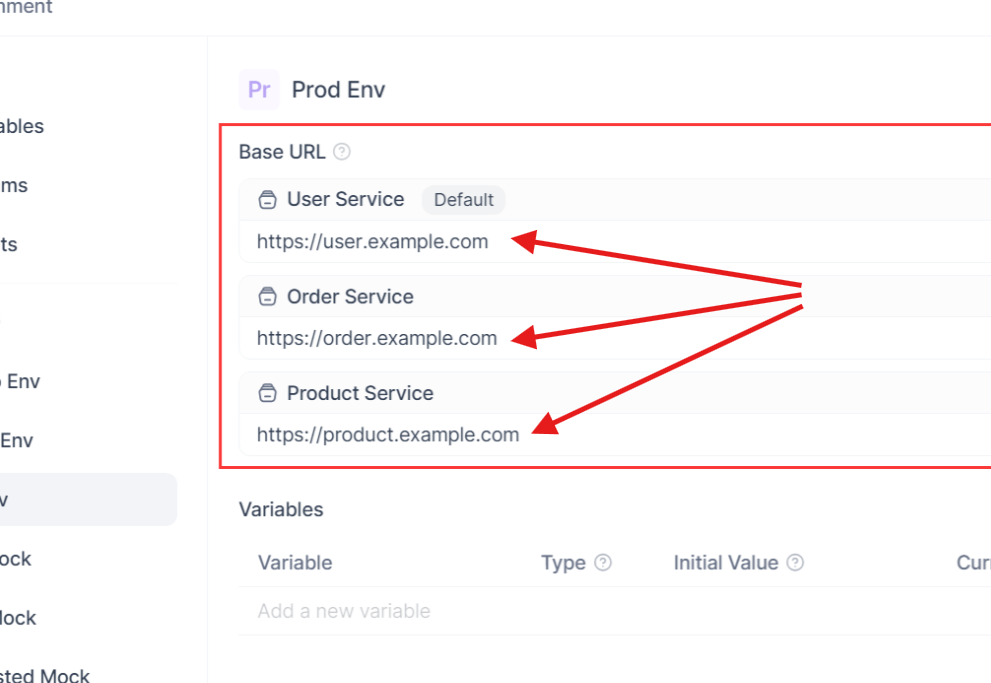
هذا الإعداد مثالي لمشاريع إضافة Apidog لواجهة برمجة تطبيقات مستضافة ذاتيًا ذات البنى الموزعة، مما يضمن المرونة دون حدوث مهلات.
الخطوة 4: التبديل بين البيئات
إحدى أروع ميزات Apidog هي مدى سهولة التبديل بين البيئات. في إضافة المتصفح، استخدم القائمة المنسدلة للبيئة للتبديل بين، على سبيل المثال، "محلي" و "إنتاج". يؤدي هذا إلى تحديث جميع الطلبات لاستخدام عنوان URL الأساسي المقابل. لمستندات API Hub المنشورة:
- انتقل إلى قسم "أعلى اليمين" في Apidog.
- حدد البيئة التي تريد أن تكون المستندات افتراضية لها (على سبيل المثال، بيئة خادمك المستضاف ذاتيًا).
- الآن، عندما يصل المستخدمون إلى ميزة "جربها الآن"، فإنها تستخدم تلقائيًا عنوان URL الأساسي المكون، مما يؤدي إلى إصلاح مشكلة مهلة إضافة متصفح Apidog.
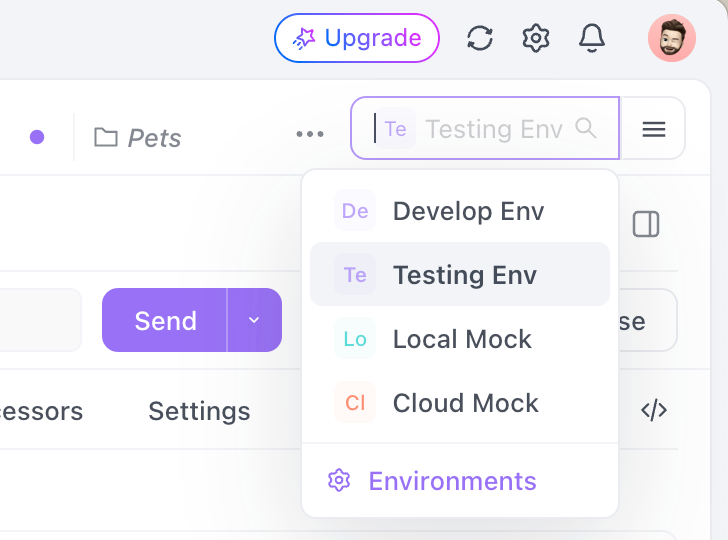
هذا بالضبط ما اكتشفه مستخدمنا — كان تعيين البيئة في موقع المستندات المنشورة هو اللحظة التي حلت خطأ ETIMEDOUT الخاص بهم!
قيود إضافات متصفح Apidog والبدائل
بينما تعد إضافات متصفح Apidog (Chrome و Edge) رائعة لاختبار واجهة برمجة التطبيقات السريع، إلا أن لها قيودًا، خاصة لإعدادات إضافة Apidog لواجهة برمجة تطبيقات مستضافة ذاتيًا. تفرض سياسات أمان المتصفح قيودًا، كما هو مذكور في مستندات Apidog:
- العناوين المحظورة: يتم حظر بعض العناوين مثل
CookieأوHostأوOriginتلقائيًا بواسطة المتصفحات، مما قد يعقد تدفقات المصادقة. - قيود الأصل المشترك (Cross-Origin): قد تفشل الطلبات في حمل ملفات تعريف الارتباط ما لم يتم تكوين CORS، مما قد يتسبب في مهلات أو أخطاء.
- لا يوجد وصول إلى الملفات/قواعد البيانات المحلية: لا يمكن لإضافات المتصفح التفاعل مباشرة مع التعليمات البرمجية المحلية أو قواعد البيانات، مما يحد من بعض سيناريوهات الاختبار المتقدمة.
إذا كانت هذه القيود تعيق عملك، ففكر في بديلين:
- عميل Apidog لسطح المكتب: قم بتنزيله من صفحة تنزيل Apidog. لا يحتوي عميل سطح المكتب على قيود المتصفح، ويدعم الوصول إلى الملفات المحلية، ويوفر تجربة اختبار أكثر ثراءً. إنه مثالي لمشاريع إضافة Apidog لواجهة برمجة تطبيقات مستضافة ذاتيًا المعقدة حيث تحتاج إلى تحكم كامل.
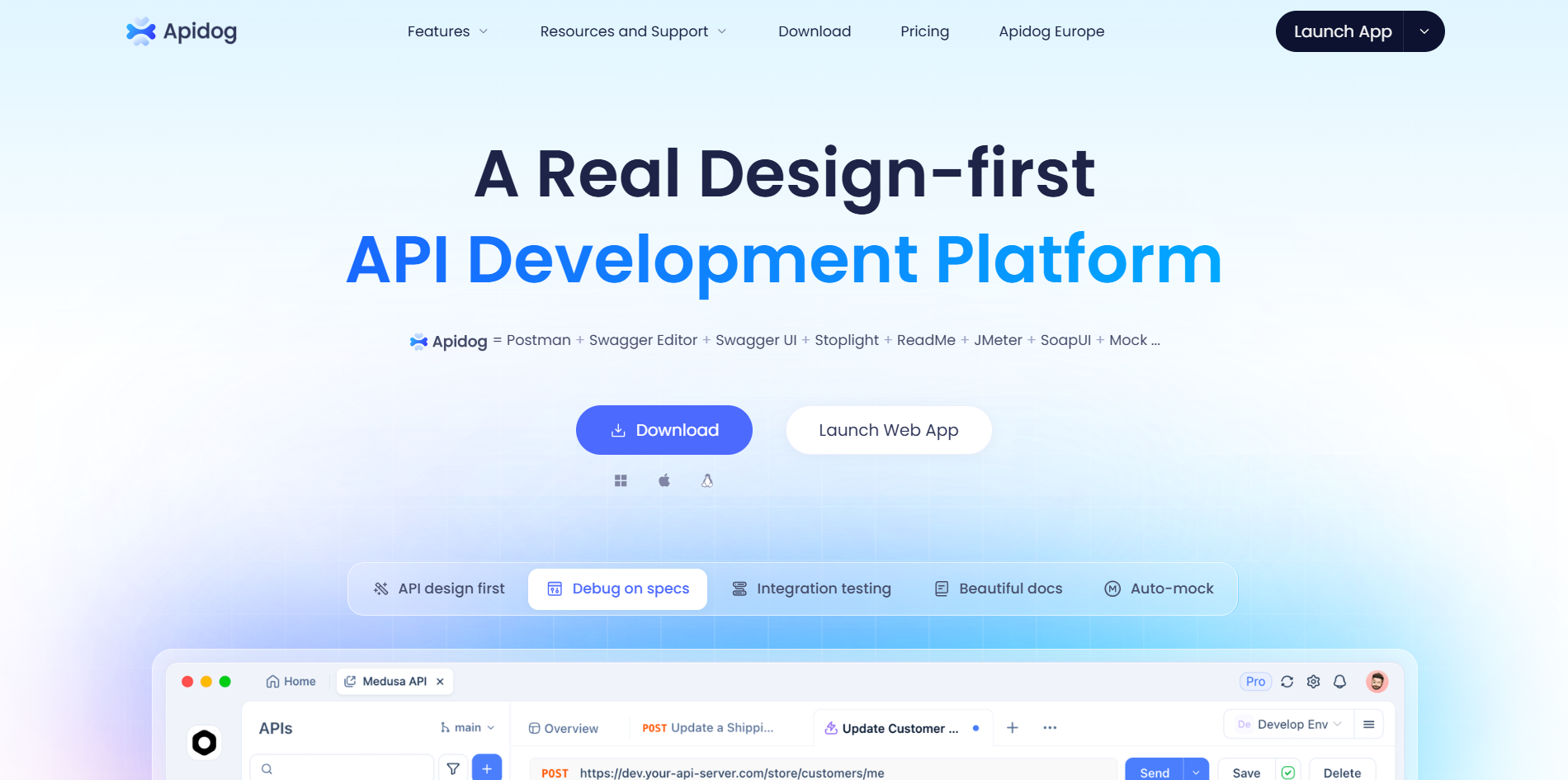
2. تمكين وكيل السحابة (Cloud Agent): تحقق من دليل وكيل الطلبات في Apidog. يؤدي تمكين وكيل السحابة إلى تجاوز قيود المتصفح عن طريق توجيه الطلبات عبر خوادم Apidog (دون تخزين البيانات، مما يضمن الأمان). هذا حل سريع لمشكلات المهلة دون التبديل إلى عميل سطح المكتب.
يضمن كلا الخيارين أن يكون خطأ ETIMEDOUT في إضافة Apidog شيئًا من الماضي، خاصة للإعدادات المستضافة ذاتيًا.
الخلاصة
يمكن أن تكون أخطاء المهلة مثل ETIMEDOUT محبطة حقًا عند اختبار واجهات برمجة التطبيقات باستخدام إضافة متصفح Apidog. يعد تكوين عنوان URL افتراضي للخادم عبر إعدادات بيئات Apidog هو المفتاح للإبحار السلس. من خلال تثبيت إضافة Chrome أو Edge، وإعداد البيئات بعناوين URL أساسية، وتطبيقها على مستندات API Hub المنشورة لديك، يمكنك التخلص من تلك المهلات المزعجة. بالإضافة إلى ذلك، مع دعم عناوين URL الأساسية المتعددة والتبديل السهل بين البيئات، يجعل Apidog إدارة مشاريع إضافة Apidog لواجهة برمجة تطبيقات مستضافة ذاتيًا أمرًا سهلاً. إذا أصبحت قيود المتصفح عقبة، فإن عميل سطح المكتب أو وكيل السحابة هما حلول احتياطية قوية. لذا، انطلق — قم بإعداد بيئتك، وانشر تلك المستندات، واختبر واجهات برمجة التطبيقات الخاصة بك كمحترف!